Δημιουργία αναφοράς γρήγορα από μια λίστα ή βιβλιοθήκη του SharePoint
ΙΣΕΙ ΓΙΑ: Υπηρεσία Power BI Desktop
Power BI
Υπάρχει ένας νέος τρόπος γρήγορης δημιουργίας αναφορών από δεδομένα σε λίστες ή βιβλιοθήκες του SharePoint. Το Power BI δημιουργεί αυτόματα τις απεικονίσεις για εσάς. Οι χρήστες λίστας ή βιβλιοθήκης του Microsoft List και του SharePoint μπορούν να εξερευνήσουν τα δεδομένα τους με λίγα μόνο κλικ.
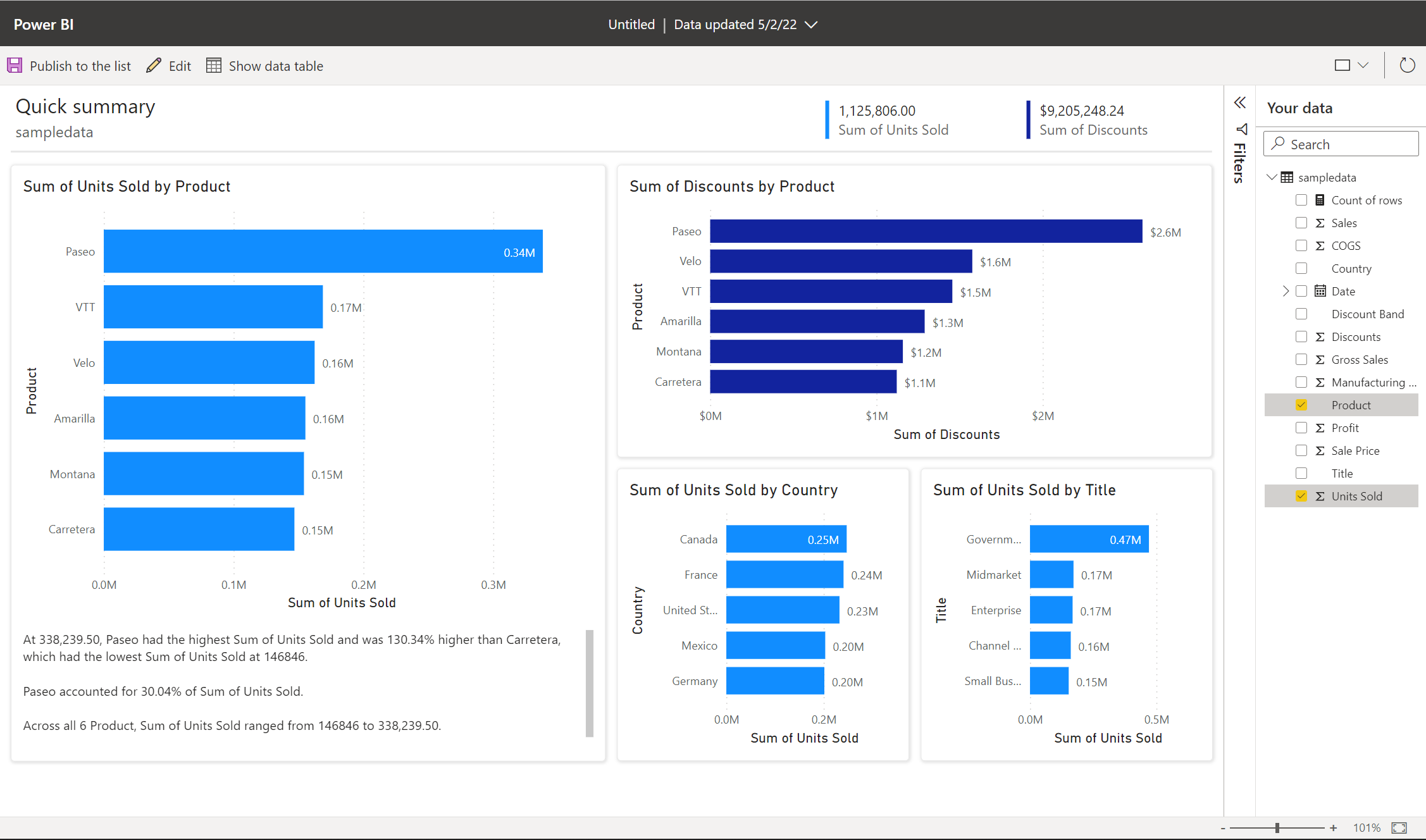
Είστε νέοι στη δημιουργία στο Power BI; Δοκιμάστε να διαβάσετε τις Αναφορές στο Power BI για ορισμένες γρήγορες πληροφορίες παρασκηνίου.
Εάν χρησιμοποιείτε το Power BI Desktop, μπορείτε επίσης να δημιουργήσετε μια αναφορά σε μια λίστα του SharePoint στο Power BI Desktop.
Βίντεο
Σε αυτό το βίντεο, παρακολουθήστε την Amanda να δημιουργεί μια αναφορά από μια λίστα του SharePoint στην υπηρεσία Power BI.
Οπτικοποίηση σε Power BI
Σε μια λίστα ή βιβλιοθήκη του SharePoint, επιλέξτε Ενοποίηση>Power BI>Απεικονίστε τη λίστα ή απεικονίστε τη βιβλιοθήκη.
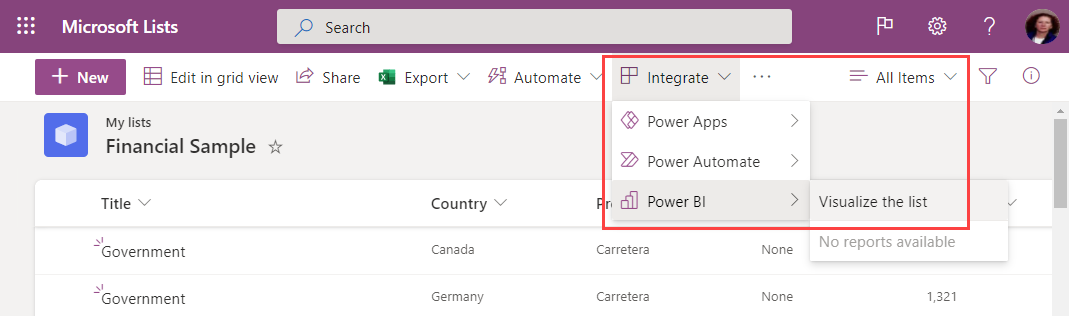
Ανοίγει μια νέα καρτέλα προγράμματος περιήγησης με μια αναφορά που δημιουργείται αυτόματα και εμφανίζει ενδιαφέρουσες πληροφορίες με βάση τα δεδομένα σας.
Η αλλαγή των δεδομένων που βλέπετε στην αναφορά είναι εύκολη υπόθεση. Στο τμήμα παραθύρου Τα δεδομένα σας, προσθέστε ή καταργήστε πεδία από την αναφορά. Επιλέξτε και καταργήστε την επιλογή πεδίων για να ενημερώσετε αυτά που θέλετε να μετρήσετε και να αναλύσετε. Το Power BI προσθέτει ή καταργεί αυτόματα γραφήματα για να εμφανίσει τους νέους συνδυασμούς. Διαβάστε μέσω της επιλογής Αλληλεπίδραση με "γρήγορες" αναφορές που δημιουργούνται αυτόματα για να δείτε τις πλήρεις δυνατότητες αυτής της αναφοράς που δημιουργούνται αυτόματα.
Για να μεταβείτε σε μια πλήρη εμπειρία επεξεργασίας, επιλέξτε το κουμπί Επεξεργασία στη γραμμή μενού.
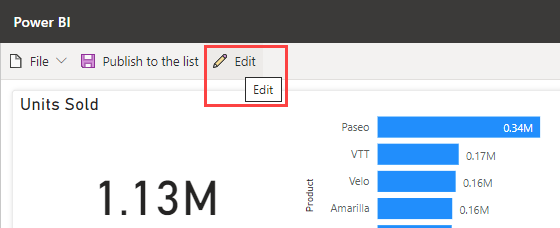
Θα πρέπει όμως να γνωρίζετε ότι όταν αποθηκεύσετε την αναφορά στην πλήρη εμπειρία επεξεργασίας, δεν μπορείτε να επιστρέψετε στην προβολή γρήγορης επεξεργασίας. Το Power BI σάς το υπενθυμίζει όταν επιλέγετε Επεξεργασία.
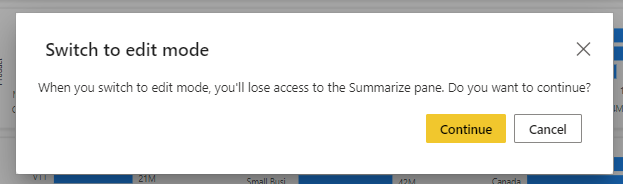
Δημοσίευση της αναφοράς
Για να μοιραστείτε τις πληροφορίες που βρίσκετε με άλλα άτομα στην ομάδα σας, μπορείτε να δημοσιεύσετε την αναφορά ξανά στη λίστα ή τη βιβλιοθήκη χρησιμοποιώντας το κουμπί Δημοσίευση στη λίστα ή δημοσίευση στη βιβλιοθήκη στη γραμμή εφαρμογής.
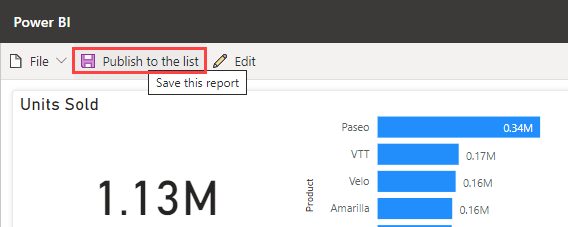
Ονομάστε την αναφορά σας και επιβεβαιώστε ότι είστε έτοιμοι να δημοσιεύσετε ξανά στη λίστα ή τη βιβλιοθήκη. Όταν δημοσιευτεί, όλοι οι χρήστες που έχουν πρόσβαση στη λίστα ή τη βιβλιοθήκη μπορούν να ανοίξουν την αναφορά και να δουν όλα τα δεδομένα στην αναφορά. Μάθετε περισσότερα σχετικά με τα δικαιώματα λίστας στο SharePoint Server.
Οι αναφορές που κοινοποιείτε με αυτόν τον τρόπο δεν είναι ορατές στην υπηρεσία Power BI. Αντί για αυτό, για να διευκολύνετε την εύρεση από άλλους χρήστες λίστας, αυτές οι δημοσιευμένες αναφορές βρίσκονται στο ίδιο μενού Ενοποίηση της λίστας ή της βιβλιοθήκης.
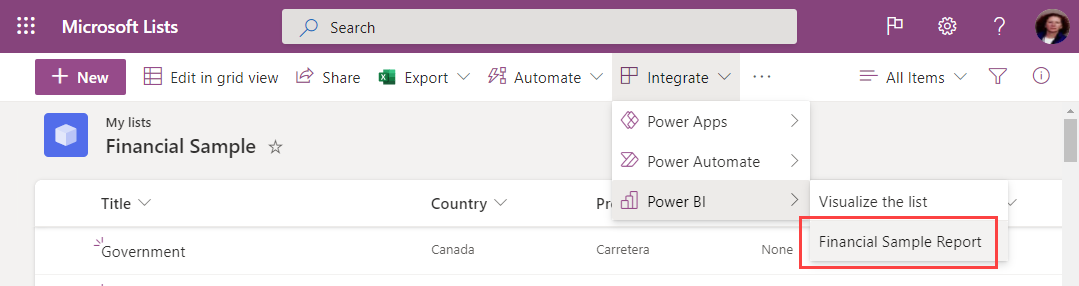
Εάν κάνετε αλλαγές στην αναφορά, χρησιμοποιήστε τη Δημοσίευση στη λίστα ή δημοσιεύστε ξανά στη βιβλιοθήκη για να αποθηκεύσετε τις αλλαγές σας. Χρησιμοποιήστε το κουμπί Διαγραφή για να καταργήσετε την αναφορά από τη λίστα ή τη βιβλιοθήκη για όλους.
Ανανέωση απεικονίσεων
Τα δεδομένα στην αναφορά θα ενημερώνονται τακτικά ώστε να παραμένουν σε συγχρονισμό με τη λίστα ή τη βιβλιοθήκη. Μετά από μια ανανέωση, χρησιμοποιήστε το κουμπί Ανανέωση απεικονίσεων στην κορδέλα για να ενημερώσετε τις απεικονίσεις. Η ανανέωση δεδομένων περιορίζεται σε μία φορά κάθε 3 ώρες. Εάν η λίστα ή βιβλιοθήκη έχει ενημερωθεί με νέα δεδομένα ή μετα-δεδομένα, όπως ένα ενημερωμένο όνομα λίστας ή βιβλιοθήκης, μετά την πιο πρόσφατη ανανέωση δεδομένων, αυτές οι αλλαγές δεν θα αντανακλώνται στην αναφορά μέχρι την επόμενη ανανέωση.
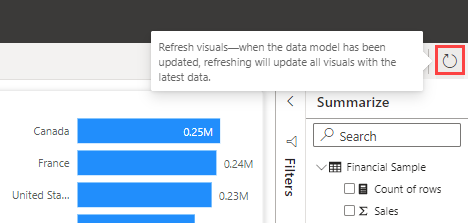
Άδειες χρήσης
Οποιοσδήποτε μπορεί να χρησιμοποιήσει τη λίστα Απεικόνιση της λίστας ή να απεικονίσει τη δυνατότητα βιβλιοθήκης για να εξερευνήσει τα δεδομένα της λίστας ή της βιβλιοθήκης. Χρειάζεστε μια άδεια χρήσης Power BI Pro για να εισαγάγετε την πλήρη εμπειρία επεξεργασίας, να δημοσιεύσετε αναφορές, να αποκτήσετε πρόσβαση σε αναφορές που έχουν δημοσιεύσει άλλοι χρήστες ή να διαγράψετε αναφορές. Οι αναγνώστες της αναφοράς σας χρειάζονται επίσης μια άδεια χρήσης Power BI Pro. Εάν δεν έχετε αυτήν τη στιγμή μια άδεια χρήσης Pro, μπορείτε να αγοράσετε μια άδεια χρήσης Power BI Pro ή να ξεκινήσετε μια δωρεάν δοκιμαστική έκδοση.
Ζητήματα προς εξέταση και περιορισμοί
- Οι αναφορές δημοσιεύονται πίσω στη λίστα ή τη βιβλιοθήκη στο επίπεδο πρόσβασης δεδομένων SharePoint του δημιουργού αναφοράς. Η ασφάλεια σε επίπεδο γραμμών (RLS) δεν υποστηρίζεται για αναφορές που έχουν δημιουργηθεί με χρήση αυτής της μεθόδου.
- Επειδή οι αναγνώστες της αναφοράς χρειάζονται επίσης μια άδεια χρήσης Power BI Pro, οποιοσδήποτε μπορεί να διαβάσει την αναφορά σας μπορεί επίσης να την επεξεργαστεί.
- Η μορφοποίηση νομισμάτων δεν υποστηρίζεται προς το παρόν. Τα πεδία νομίσματος θα εμφανίζονται με το σύμβολο $.
- Εάν η λίστα ή η βιβλιοθήκη εγγράφων σας έχει φακέλους, θα απεικονιστούν μόνο τα δεδομένα στον ριζικό φάκελο.
- Οι πολύ μεγάλες λίστες μπορεί να είναι αργές ή μπορεί να λήξει εντελώς το χρονικό όριο.
- Η δυνατότητα αυτή δεν υποστηρίζεται για επισκέπτες χρήστες σε μισθωτή.
- Στις βιβλιοθήκες του SharePoint, αυτή η επιλογή θα εμφανίζεται μόνο στη ρίζα της βιβλιοθήκης εγγράφων.
- Οι αναφορές και τα σημασιολογικά μοντέλα που δημιουργούνται μέσω αυτής της εμπειρίας SharePoint αποθηκεύονται σε ειδικούς χώρους εργασίας που δημιουργούνται από το σύστημα και φιλοξενούνται σε κοινόχρηστους εκχωρημένους πόρους. Οι χρήστες δεν προορίζονται για πρόσβαση σε αυτούς τους χώρους εργασίας εκτός της εμπειρίας του SharePoint.
- Εάν ένας χρήστης επιτρέψει μια ροή αποδοχής όρων χρήσης στο SharePoint, δεν θα μπορεί να δημιουργήσει μια αναφορά από μια λίστα του SharePoint λόγω ζητημάτων ελέγχου ταυτότητας χρήστη.
Αντιμετώπιση προβλημάτων
Εάν δεν βλέπετε το Power BI στο μενού Ενοποίηση σε μια λίστα ή βιβλιοθήκη του SharePoint ή της Microsoft, ο διαχειριστής power BI μπορεί να το έχει απενεργοποιήσει για συγκεκριμένες ομάδες ή για ολόκληρο τον οργανισμό σας. Για λεπτομέρειες, ανατρέξτε στην ενότητα Ενοποίηση με το SharePoint και τις λίστες της Microsoft στο άρθρο "Πύλη διαχείρισης Power BI".
Σχετικό περιεχόμενο
Καθώς συνεχίζουμε να επεκτείνουμε την εμπειρία μας για να εξερευνάμε γρήγορα τα δεδομένα σας, θα θέλαμε να ακούσουμε τις σκέψεις και τα σχόλιά σας! Πείτε μας τι θα θέλατε να δείτε να προστίθεται σε αυτήν την εμπειρία ή που θα θέλατε να μας δείτε να ενσωματώνουμε στη συνέχεια.